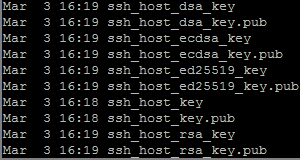Dies ist der erste Artikel einer Serie, in der beschrieben wird, wie man einen Raspberry Pi 3 Model B ohne Bildschirm so konfiguriert, dass er ohne MicroSD-Karte direkt von USB bootet.
Der Bequemlichkeit halber habe ich ein Raspberry Pi 3 Starter Kit* bestellt, das alle erforderlichen Zubehörteile enthält um sofort loslegen zu können. Neben dem Minirechner enthält dieses Kit eine 16GB MicroSD Karte inklusive SD-Karten Adapter, ein USB-Netzteil (5 Volt 2,5 Ampere), zwei Kühlkörper und ein Klarsichtgehäuse. Ebenfalls enthalten ist ein HDMI-Kabel zum Anschließen eines Bildschirms, das aber auf dem in dieser Artikelserie beschriebenen Weg nicht benötigt wird.
Raspberry Pi 3 Klarsichtgehäuse
Zum mitgelieferten Klarsichtgehäuse gibt es nicht viel zu sagen.

Raspberry Pi 3 Klarsichtgehäuse
Es enthält neben den beiden Gehäuseteilen zwei kleine Schrauben um ein Kameramodul auf dem oberen Gehäuseteil zu befestigen, das in diesem Kit aber nicht enthalten ist. Die Schrauben sind weder dafür gedacht noch geeignet, die Raspberry-Platine im Gehäuse festzuschrauben.
Raspberry Pi 3 auspacken
Der Raspberry Pi 3 ist in einer kleinen Papptüte verpackt, die wiederum in einer Pappschachtel steckt.
- Die Raspberry-Platine sollte möglichst nur an den Rändern angefasst werden, um die Gefahr der Beschädigung elektronischer Bauteile durch elektrostatische Entladungen zu minimieren.
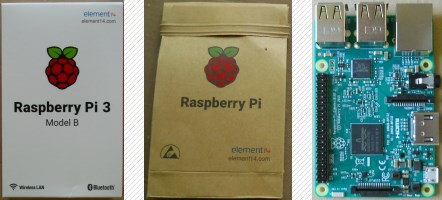
Raspberry Pi 3 auspacken
Hier ein kurzer Blick auf die Raspberry-Platine, wobei nur die im Folgenden relevanten Komponenten beschriftet sind.

Raspberry Pi 3 Platine
Raspberry Pi 3 in unteres Gehäuseteil einsetzen
Legen Sie die Raspberry-Platine auf das untere Gehäuseteil. Achten Sie dabei darauf, das der MicroSD-Kartenslot auf der Seite der im Gehäuse dafür vorgesehenen Öffnung liegt.

Raspberry Pi 3 Platine in unteres Gehäuseteil einsetzen
Die Raspberry-Platine kann nun vorsichtig in das untere Gehäuseteil eingeklinkt werden und sitzt dann bereits so fest, dass keine Schrauben zum Fixieren benötigt werden. Leider lässt es sich dabei nicht vermeiden etwas auf die Platine zu drücken.
Raspberry Pi 3 Kühlkörper aufkleben
Es gibt unterschiedliche Meinungen über die Verwendung von Kühlkörpern beim Raspberry Pi 3. Einige sagen, der Minirechner wird im Betrieb nicht so heiß, dass überhaupt Kühlkörper benötigt werden. Andere sagen, die Klebefolie auf den Kühlkörpern (in dem hier verwendeten Kit) würde eher isolieren als dabei zu helfen die Wärme abzuleiten.
Falls Sie die Kühlkörper aufkleben möchten, gehen Sie folgendermaßen vor.
Entfernen Sie die weiße Schutzfolie von der Unterseite des Kühlkörpers. Die beidseitig klebende Folie auf dem Kühlkörper ist transparent und klebt sehr stark!

Raspberry Pi 3 Kühlkörper aufkleben
Richten Sie den Kühlkörper deshalb vor dem Aufsetzen möglichst exakt an den Rändern des Chips aus.
Der große Kühlkörper ist für den System-Chip, der Kleine für den USB & LAN Controller.
Oberes Gehäuseteil aufsetzen und fertig
Abschließend setzen Sie das obere Gehäuseteil auf und klinken Sie es ein.

Sie haben den Raspberry Pi 3 fertig zusammengebaut.
Und so geht’s weiter
Bevor der Minirechner in Betrieb genommen werden kann muss ein Betriebssystem installiert werden. Das wird im Artikel Raspbian Lite auf MicroSD-Karte installieren behandelt.
Eine Übersicht über alle Artikel dieser Serie finden Sie auf der Seite Artikelserie: Raspberry Pi 3 von USB booten.
 bits meet Bytes Computer Blog
bits meet Bytes Computer Blog